修正: 指定されたモジュールが見つかりません USBエラー
 USBフラッシュドライブで発生する最も厄介なエラーの1つが指定されたモジュールが見つかりませんエラーです。このエラーはファイルへのアクセスを妨げることがあるので、今日はWindows 10での修正方法をお教えします。
USBフラッシュドライブで発生する最も厄介なエラーの1つが指定されたモジュールが見つかりませんエラーです。このエラーはファイルへのアクセスを妨げることがあるので、今日はWindows 10での修正方法をお教えします。
指定されたモジュールが欠落している場合の対処法
1. USBドライブをウイルススキャンする
指定されたモジュールが見つかりませんエラーは、ウイルス感染に関連していることがあります。
PCが感染しないように、ウイルス対策ソフトウェアでドライブをスキャンすることをお勧めします。通常のウイルス対策に加え、Malwarebytesやそれに類するマルウェア除去ツールを使用することをお勧めします。
いくつかの追加オプションについては、現在利用可能な最高のアンチマルウェアソフトウェアに関するガイドをご覧ください。
ドライブ上にウイルスが見つかった場合は、必ず排除してください。ウイルスを除去した後、もう一度フラッシュドライブにアクセスしてみてください。
フラッシュドライブ用のウイルス対策ソフトを既に持っている場合は、感染したUSBがコンピュータにウイルスを広げないことを自動的に確認したことになります。それに続いて、USBをスキャンして、安全であることを確認できます。
プロセスをさらに興味深くするために、フラッシュドライブにポータブルウイルス対策ソフトをインストールすることを検討してください。これは、ウイルスに感染したPCシステムの緊急スキャンを行うために専門家によって頻繁に使用されます。これにより、最初からUSBにウイルスが侵入するのを防ぐことができます。
2. コマンドプロンプトを使用する
指定されたモジュールが見つかりませんは、フラッシュドライブの属性が変更された場合にも表示されます。これは通常、ウイルス感染後に発生するため、フラッシュドライブをまだスキャンしていない場合は、ぜひスキャンしてください。
フラッシュドライブの属性を変更するには、以下の手順を実行します。
- フラッシュドライブのドライブ文字を確認します。これはこのPCを開くことで確認できます。USBフラッシュドライブの正しい文字を記憶してください。私たちのケースでは、指定された文字はFですが、あなたのコンピュータでは異なるかもしれません。
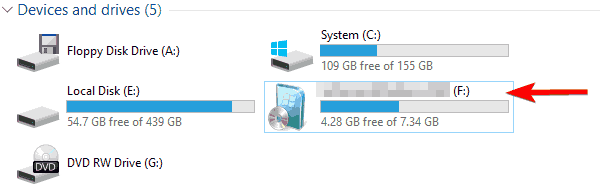
- 次に、管理者としてコマンドプロンプトを開きます。そのためには、Windowsキー + Xを押してWin + Xメニューを開き、コマンドプロンプト (Admin)を選択します。

- コマンドプロンプトが開いたら、attrib -h -r -s F:. /s /dを入力する必要があります。ステップ1で取得した文字F:に置き換えてください。私たちの例ではFが得られましたが、PCでは異なる文字になることがあります。正しい文字を使用することが重要ですが、間違った文字を入力するとPCに問題を引き起こす可能性があるため、注意してください。
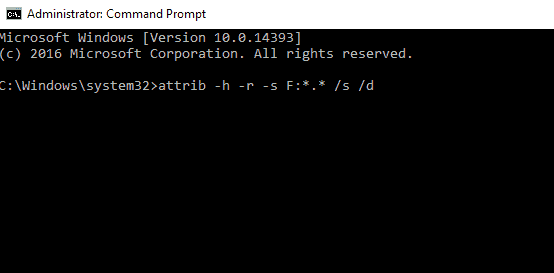
- コマンドを実行するためにEnterを押します。
- コマンドが実行された後、コマンドプロンプトを閉じます。
これを行った後は、問題なくフラッシュドライブにアクセスできるはずです。
一部のユーザーは、フラッシュドライブの内容をハードドライブにコピーし、その後コマンドプロンプトを使用して問題を修正することを提案しています。そのためには、次の手順を実行します。
- このPCを開いてUSBフラッシュドライブを見つけます。それを右クリックしてメニューからコピーを選択します。
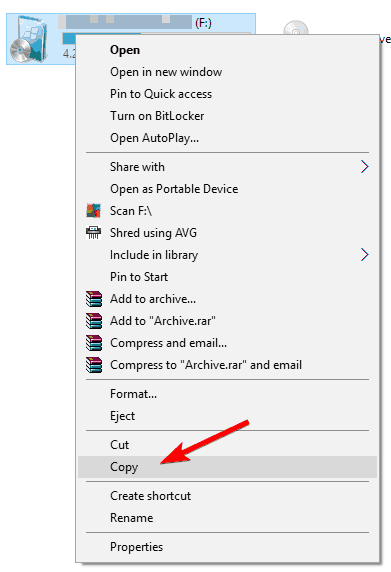
- フラッシュドライブの内容をハードドライブの希望するフォルダーに貼り付けます。この目的のために新しいフォルダーを作成しました。
- キーボードのShiftキーを押しながら、USBフラッシュドライブのファイルが入っているフォルダーを右クリックします。メニューからここにコマンドウィンドウを開くを選択します。
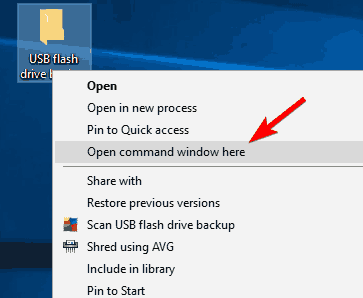
- コマンドプロンプトが表示されます。attrib -r -s -h /s /dコマンドを入力し、実行するためにEnterを押します。
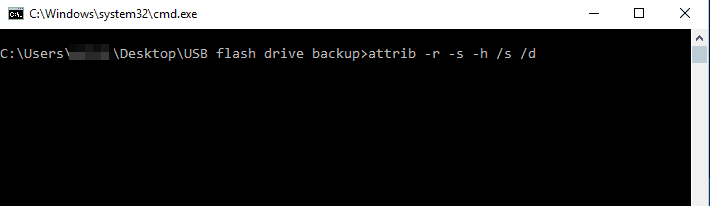
- コマンドを実行した後、コマンドプロンプトを閉じます。
Shiftキーが動作していない場合は、この便利なガイドを利用して迅速に修正してください。
今、バックアップしたファイルに問題なくアクセスできるはずです。最後に行うべきことは、USBフラッシュドライブをフォーマットすることです。そのためには、次の手順を実行します。
- このPCに移動し、USBフラッシュドライブを見つけて右クリックし、メニューからフォーマットを選択します。
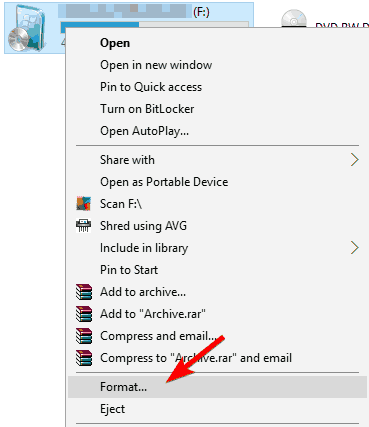
- フォーマットオプションを選択し、開始ボタンをクリックします。
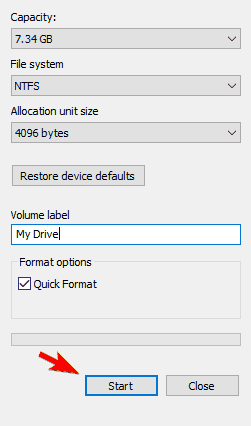
- Windows 10がドライブをフォーマットするのを待ちます。
ドライブがフォーマットされた後、問題なくアクセスできるようになります。
指定されたモジュールが見つかりません USBエラーは、USBフラッシュドライブのファイルにアクセスするのを妨げます。ユーザーは、フラッシュドライブの属性を変更することで問題を容易に修正できると報告しているので、ぜひお試しください。
さらに、フラッシュドライブをスキャンして、ウイルスからクリーンであることを確認するのは常に良いアイデアです。
他に提案や質問がある場合は、コメントセクションに自由に残してください。













